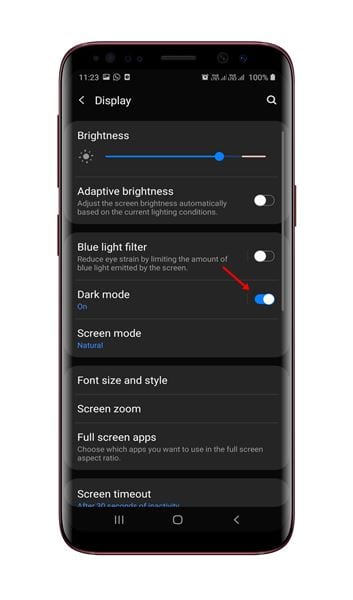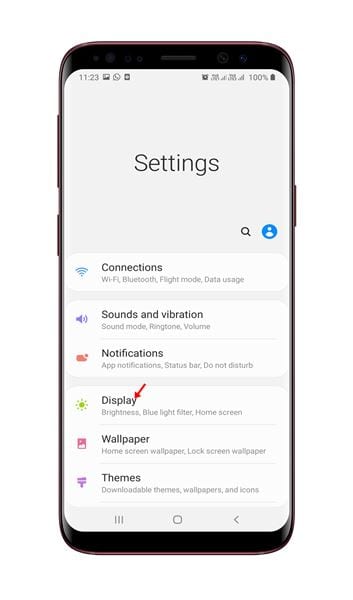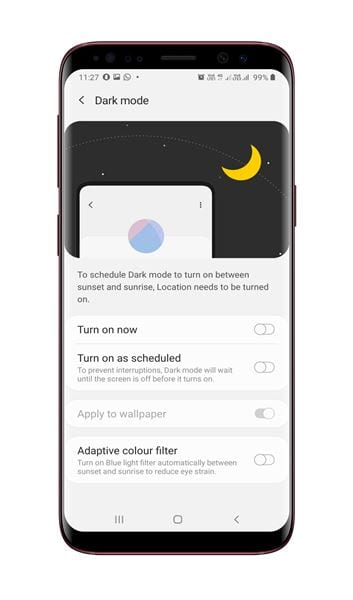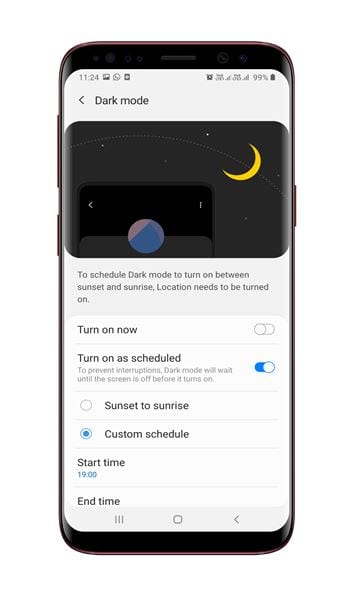De donkere modus is sinds vorig jaar in de trend. Net als Apple, Samsung, Google, enz., hebben alle beroemde smartphonemakers de donkere modus op hun smartphones geïntroduceerd. De donkere modus op smartphones is eigenlijk bedoeld om de leesbaarheid in omgevingen met weinig licht te verbeteren.
Afgezien van het verbeteren van de leesbaarheid, heeft de donkere modus nog enkele andere voordelen, zoals het is beter voor de ogen. Het helpt ook bij het verbeteren van de levensduur van de batterij van uw smartphone. Google introduceerde een systeembrede donkere modus met Android 10. Voorafgaand aan Android 10 introduceerde Samsung een systeembrede nachtmodus in Android 9 Pie met de eerste versie van One UI.
Later, toen Google de donkere modus aan Android 10 toevoegde, koos Samsung ervoor om de Google-modus te gebruiken in plaats van zijn eigen modus. Natuurlijk heeft Samsung een aantal nieuwe functies toegevoegd aan het Google-aanbod, zoals het plannen van de donkere modus, de locatiegebaseerde nachtmodus (zonsondergang/zonsopgang), enz.
Hoe de donkere modus op Samsung-apparaten in te schakelen
De optie om de donkere modus in te schakelen op Samsung-apparaten is verborgen, maar kan met een paar klikken worden ingeschakeld. Dus in dit artikel gaan we een stapsgewijze handleiding delen over het inschakelen van de donkere modus op Samsung Galaxy-apparaten met One UI. Laten we het controleren.
Stap 1. eerst en vooral, Open de app-lade voor uw Samsung-apparaat.
Stap 2. Klik nu op het icoon "Instellingen" .
De derde stap. Druk op de volgende pagina op de knop . "Laten zien" .
Stap 4. Blader nu naar beneden en zoek de optie "Donkere modus". gewoon, Gebruik de schakelknop om de donkere modus in te schakelen .
Stap 5. Klik op een optie "Donkere modus" Om de exclusieve functies van de donkere modus van Samsung te verkennen.
Stap 6. Nu zie je meerdere opties zoals "Rennen nu " En "Run volgens schema" و "tafel op maat" . U kunt de nachtmodus zo instellen dat deze automatisch wordt uitgevoerd volgens een aangepast schema, of u kunt deze laten lopen van zonsondergang tot zonsopgang.
Dit is! Ik ben klaar. Dit is hoe je de donkere modus in Samsung Galaxy-telefoons kunt inschakelen.
Dit artikel gaat dus over het inschakelen van de donkere modus op Samsung Galaxy-telefoons. Ik hoop dat dit artikel je heeft geholpen! Deel het ook met je vrienden. Als je hier twijfels over hebt, laat het ons dan weten in het opmerkingenveld hieronder.